V tem članku razlagamo, kako lahko datoteke GoPro prenesete v prenosni računalnik z uporabo Wi-Fi. GoPro je priljubljenost med dogodivščinami, deskarji in športniki pridobil s svojo majhno kamero, ki se prilega prav v žep. Za razliko od običajne kamere je GoPro kompakten, lahek in robusten. Lahko prenesejo kakršno koli grobo ravnanje, ne glede na to, ali ste na gori ali plaži.
Prenesite datoteke GoPro v prenosni računalnik prek Wi-Fi
Čeprav je popolna oprema za akcijsko fotografijo, jo danes zaradi svojih funkcij, podobnih produkcijski kameri, vsak dan uporabljajo celo naključni uporabniki, kot so popotniki in blogerji, za snemanje videoposnetkov in fotografiranje. GoPro je mogoče namestiti kjer koli je mogoče, zato je neverjetno, da ga lahko uporabljate kot dnevno kamero tako za avanture kot za priložnostne fotografije. V tem članku razlagamo, kako dostopati do datotek GoPro na prenosnem računalniku Windows prek omrežja WiFi. Koraki vključujejo:
- Povežite svoj prenosnik z GoPro-jevim WiFi-jem
- Povežite se s spletnim strežnikom GoPro
- Uporabite aplikacijo Keenai.
Imate kopico posnetkov GoPro, ki jih je treba urediti, da jih lahko delite v celotnem družabnem omrežju. Če želite iz svojih posnetkov ustvariti popolno delo, lahko datoteke iz GoPro prenesete na namizje ročno ali pa datoteke prek Wi-Fi na GoPro kamerah, ki podpirajo Wi-Fi.
1] Prenosnik povežite z GoPro-jevim WiFi
GoPro ustvari lastno dostopno točko WiFi in se lahko uporablja za istočasno povezovanje več naprav, kot so računalniki in mobilni telefoni.
Vklopite kamero GoPro in preklopite na Brezžični način.
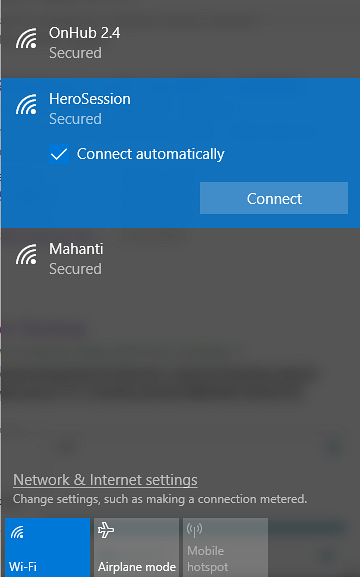
Za neposreden dostop do datoteke povežite svoj prenosnik z omrežjem Wi-Fi GoPro. GoProjevemu omrežju WiFi se lahko pridružite kot katero koli drugo omrežje WiFi. Vnesite geslo, ki ste ga ustvarili med začetno nastavitvijo GoPro.
2] Povežite se s spletnim strežnikom GoPro
Odprite spletni brskalnik in vnesite naslov IP 10.5.5.9: 8080. To deluje, ker GoPro deluje na spletnem strežniku HTTP na vratih 8080. Vaša aplikacija GoPro iz Androida ali iOS-a uporablja ta vrata za dostop do datotek s kamere GoPro v mobilne naprave. V tem primeru imate lahko datoteke naravnost v računalnik, tako da se povežete s strežnikom GoPro HTTP.
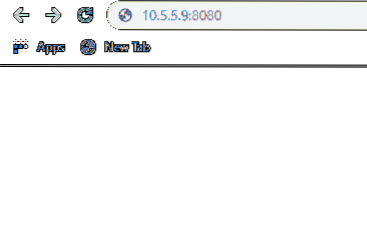
- Zdaj pa pojdi na Povezave DCIM, in datoteko lahko prenesete neposredno.
- Z desno miškino tipko kliknite datoteko in v spustnem meniju kliknite Shrani povezavo kot
- V novem oknu, ki se odpre, izberite mesto, kamor želite shraniti datoteko.
- Kliknite Shrani za prenos datoteke.
- Prav tako lahko namizje brezžično povežete z GoPro, da pridobite popoln nadzor nad snemanjem, nastavitvami in predogledom, kaj pretaka kamera. Sledite spodnjim korakom, da preverite predogled in nadzorujete kamero GoPro s prenosnikom.
- Pomaknite se do Mapa v živo povezava za predogled, kaj pretaka kamera. Mapa omogoča dostop do transportnih tokov, ki jih ustvari GoPro za pretakanje v živo do mobilnih aplikacij.
- Če si želite ogledati tok, z desno miškino tipko kliknite dinamično.m3u8 datoteko in kliknite Kopiraj naslov povezave
- Pomaknite se do Datoteka in kliknite Odprite lokacijo iz spustnega menija
- V okno Odpri lokacijo prilepite povezavo na mesto filma.
- Kliknite Odpri in ko končate, lahko GoPro nadzirate z namizjem.
Nadomestni način za prenos fotografij na namizje prek omrežja Wifi je uporaba aplikacije Keenai
3] Uporabite aplikacijo Keenai
- Prenesite aplikacijo Keenai iz pomoč.keenai.com.
- Zaženite programsko opremo in ustvarite račun za prijavo
- Pojdi do Dodajte napravo / kartico WiFi in izberite možnost Postani profesionalec Spodaj Polje proizvajalca.
- Izberite svoje GoPro omrežje in vnesite geslo WPA2.
- Kliknite Povežite se za nastavitev Wifi kamere za Windows.
Ko končate, je naprava GoPro pripravljena za prenos posnetkov v aplikacijo Keenai.
To je vse.
Zavijanje
GoPro ustvari lastno dostopno točko Wi-Fi in se lahko uporablja za povezavo z zunanjimi napravami, kot sta mobilni in prenosni računalnik, za nadzor kamere, uvoz datotek in predogled pretakanja v živo prek vaše naprave. Ko povežete mobilne naprave iz aplikacije GoPro v omrežje GoPro Wifi, lahko preverite predogled, ki ga lahko GoPro vidi neposredno v telefonu. To je zelo koristno za nadzor vaše kamere in prilagajanje objektu, ki ga želite posneti na videoposnetku, s preprostim pogledom v telefon. Pametni telefon se za dostop do datotek poveže s strežnikom GoPro HTTP.
Go Pro Wi-Fi se večinoma uporabljajo z aplikacijami za pametne telefone v sistemih Android in iOS za nadzor fotoaparata in prenos datotek neposredno s fotoaparata na mobilno napravo. Mobilne aplikacije stisnejo datoteke in uporabnikom olajšajo ogled posnetkov.
Vendar morate v tem primeru posnetke, ki jih dobite na svojih mobilnih telefonih, prenesti v računalnik, da urejate datoteke in ustvarite celotno delo. Ena pomanjkljivost je, da lahko dvojno stiskanje, vključeno v celoten postopek, zmanjša kakovost slike. Druga možnost bi bila neposredna povezava GoPro z namizjem.
Kot rečeno, lahko datoteke uvozite v računalnik tako, da se neposredno povežete s spletnim strežnikom GoPro. Spletni strežnik GoPro je zelo preprost in vsebuje povezave do datotek s kamere.
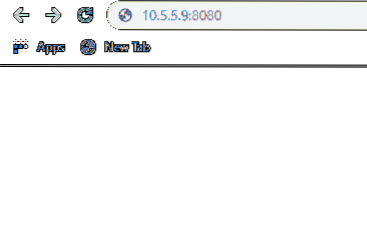
 Phenquestions
Phenquestions


